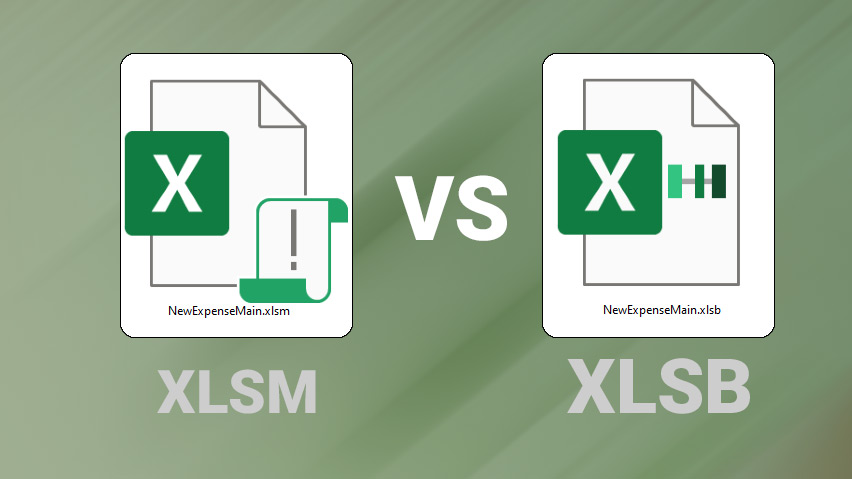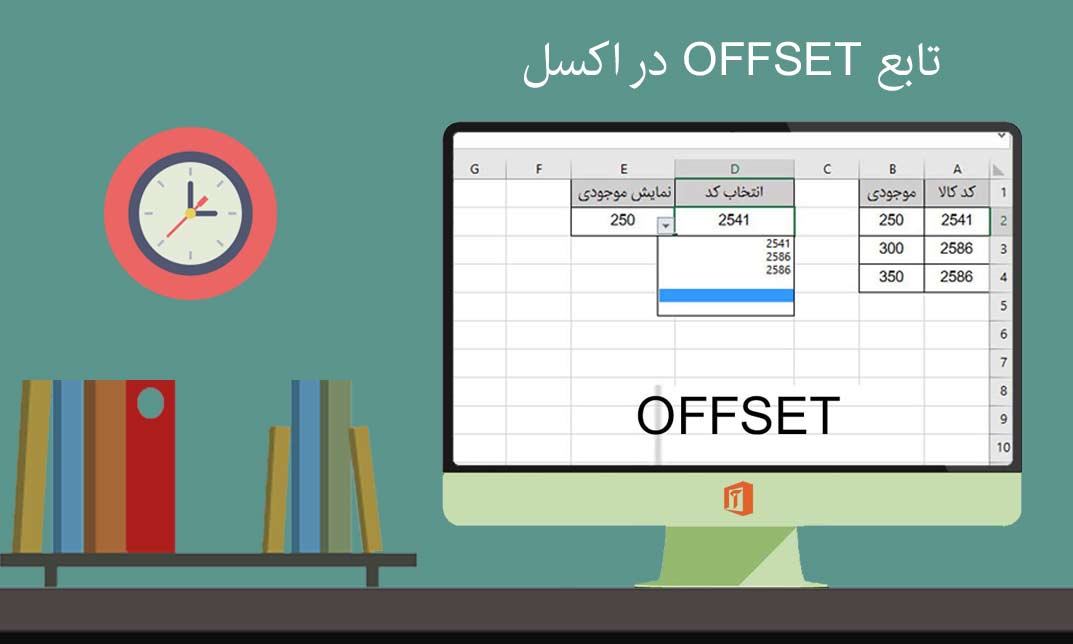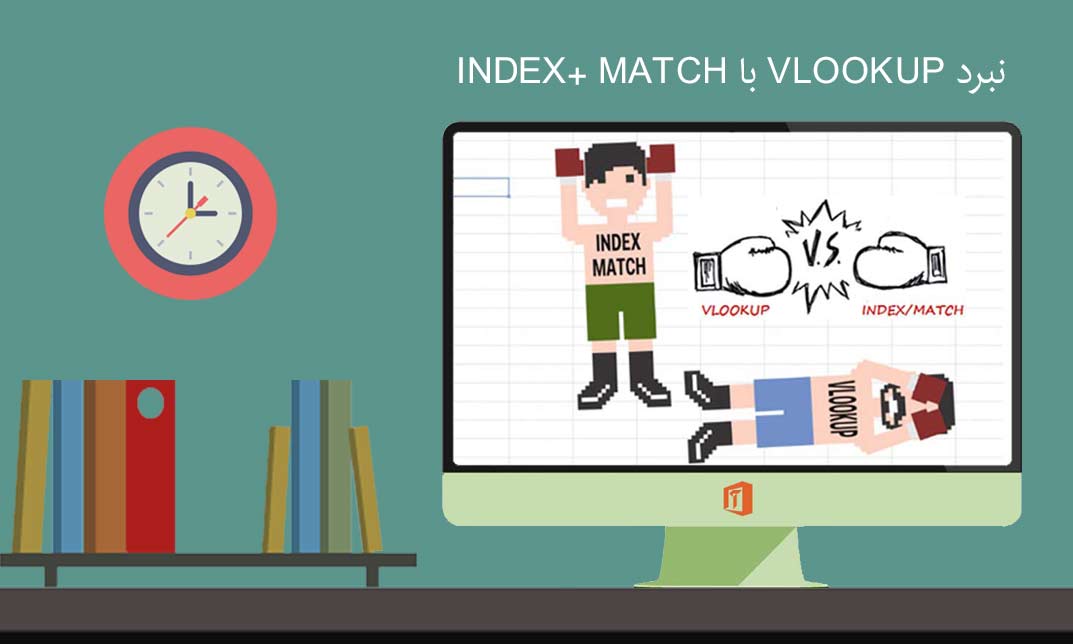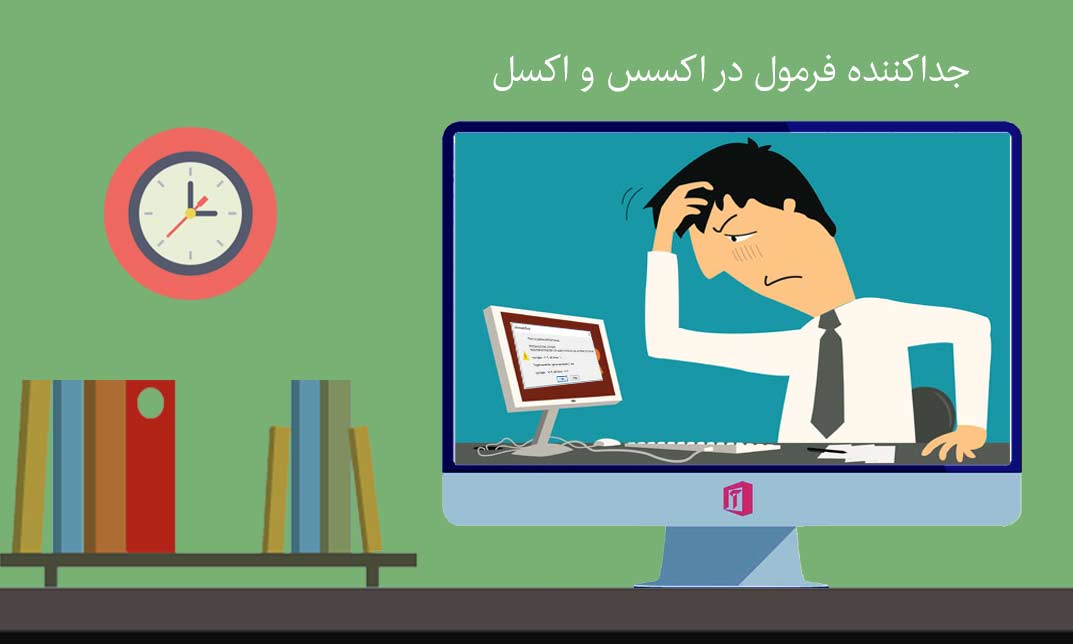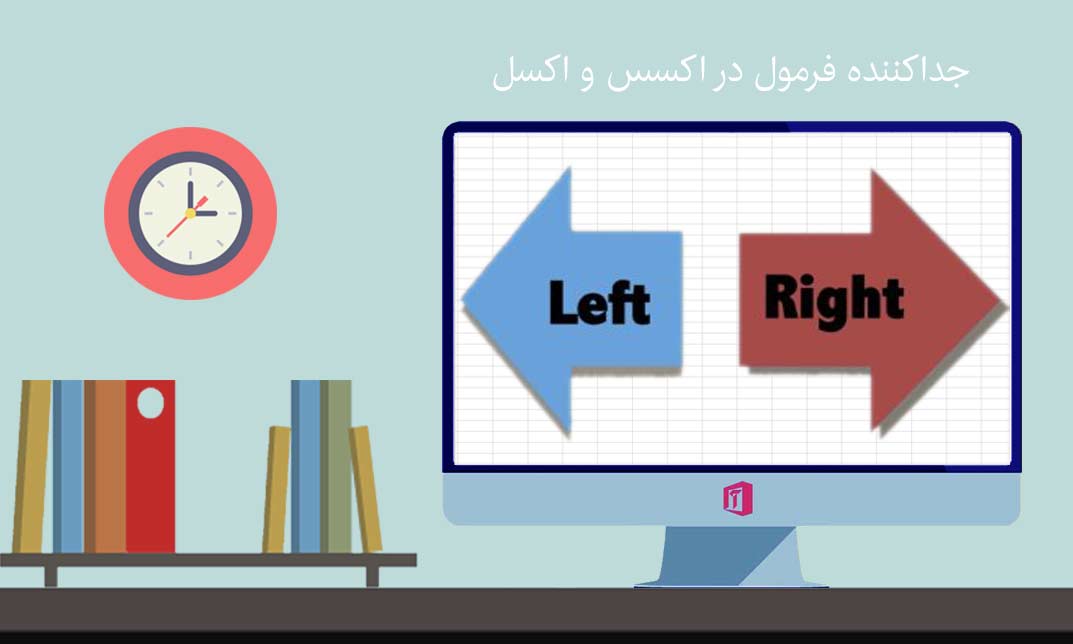زمان ذخیره کردن معمولا با سه پسوند اصلی اکسل که ماکروسافت در اختیار شما قرار میده برخورد می کنید که به ترتیب اول xlsx دوم xlsm و سوم xlsb هست و اینها تفاوتهایی با هم دارند مخصوصا تفاوت XLSB و XLSM که در ادامه به آنها خواهیم پرداخت.
پسوند XLSX پسوند اصلی بعد از آفیس 2007
این پسوند به عنوان پیش فرض استفاده می شود و اگر شما هنگانم ذخیره سازی اقدام به تغییر آن نکنید به صورت پیش فرض برای فایلهای شما در نظر گرفته می شود . پسوند روتین اکسل می باشد و می توان گفت نمادی از صفحه گسترده بوده و در تمام نرم افزارهای مربوط به صفحه گسترده هم باز می شود . حتی در برنامه های آفیس که برای موبایلها تعبیه شده اند .
نکته : تا پیش از نسخه 2007 فایلها با پشوند XLS ذخیره می شدند که در حال حاضر تقریبا منسوخ شده و اگر بخواهید با این پسوند فایل خود را دخیره کنید با پیغام خطای اکسل مشابه نصویر زیر مواجه می شوید . و این پیغام تاکید بر این است که شما از فرمت قدیمی برای ذخیره سازی استفاده می کنید و از یکسری قابلیتها مانند اسلایسر ( آفیس 2010 به بعد ) محروم خواهید بود .
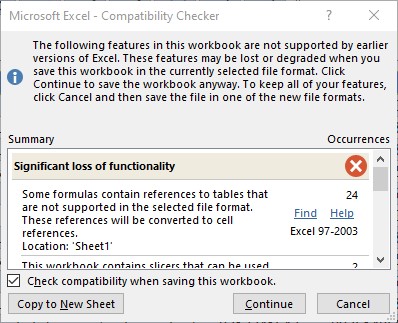
پسوند XLSM برای ذخیره فایل به همراه ماکرو
اگر در فایل اکسل خود از توابع شخصی و یا ماکروها استفاده کرده باشید ، معمولا فایل خود را با این پسوند ذخیره می کنید . و در واقع حرف M که در انتهای این پسوند آمده نشان دهنده آن است که فایل حاوی ماکرو می باشد و همانطور که در تصویر زیر هم میبیند آیکون آن هم تغییر می کنید .
پسوند XLSB ذخیره به صورت فایلهای باینری
این نوع فایل هر دو پسوند قبلی را کاور می کند ، یعنی چه در فایل خود کد نویسی داشته باشید و چه کدنویسی نداشته باشید می توانید از این پسوند برای ذخیره سازی فایلهای خود بهره ببرید ، و همین امر هم باعث شده تا برخی از کاربران اکسل به اشتباه فکر کنند این پسوند بهتر از قبلیها در سرعت و حجم عملی میکند . ولی در واقع اینطور نیست.
تفاوت XLSB با XLSM و XLS چیست و چه زمانی و کدام مناسب تر است ؟
قبل از پاسخ بهتر نیست یک سوال از خودمان بپرسیم ، که چرا ماکروسافت پسوند XLSB را در رده سوم قرار داده و به عنوان پیش فرض در نظر نگرفته ؟ حتما مشکلی وجود داره ، یا بهتر بگم مزایا و معایبی داره و کاربر باید خودش انتخاب کنه.
بررسی ساده برای درک بهتر تفاوت XLSB با XLSM
یک فایل اکسل یکسان را با دو پسوند مورد بحث ذخیره کنید .( مانند تصویر زیر )
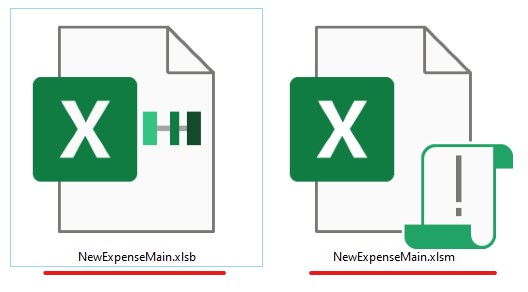
پسوند هر دو فایل را به zip تغییر دهید . ( دقت داشته باشید که پسوند را تغییر ذهید ، فایل را فشرده نکنید)
نکته : پسوند فایلها به صورت خودکار توسط ویندوز مخفی می شوند و برای نمایش آن باید در صفحه اکسپلرور و تب view تیک گزینه File Name Extensions را بزنید.

حالا کافیست که هر دو فایل را در پوشه های جداگانه از فشردگی خارج کنید .
ظاهرا فایلها با هم یکی هستند ولی در واقع اگر پوشه xl را باز کنید می بینید که برخی فایلها در فرمت XLSB با پسوند bin می باشد . که مخفف Binary بوده و این یعنی که با فرمت صفر و یک ذخیره می شود .
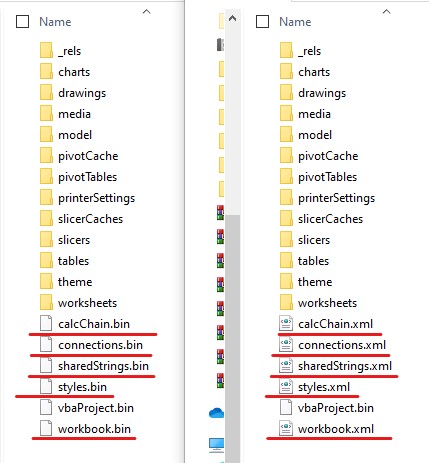
حالا الان یک تصور غلطی وجود داره یا بهتر بگم یک تصور ناقص و اون هم اینه که فایلهای اکسل با پسوند XLSB سریعتر از بقیه فرمتها عمل می کنند ، در صورتی که چنین نیست و به دلیل ساختار باینری تنها در زمان ذخیره سازی و باز شدن مجدد کمی سریعتر عمل می کنند که آن هم در فایلها بزرگ و حجیم مشهود است .
تفاوت بزرگ xml و Binary در این است که xml قابل ریکاوری و تعمیر می باشد و xlsb چنین نیست و برای فایلهای کوجک اصلا xlsb پیشنهاد نمیشود ، به دلیل اینکه اگر بخشی از فایل خراب شود ، دیگر هیچ قسمت آن را نیمی توانید بازیابی کنید و در واقع صفر یا یک ( یا هست یا نیست )
پس چرا اصلا ماکروسافت XLSB رو قرار داده و کجا استفاده میشه ؟
اگر فایل شما خیلی حجیم شده و محاسبات خاصی هم نمیخواید روش انجام بدین و معمولا به عنوان مشاهده کردن ازش بهره می برید ، و بکاپ هم ازش دارین می تونید از پسوند xlsb استفاده کنید ، اینجا بحث در مورد فایلهایی با حجم بالاتر از 500 مگابایت هست که تفاوت دو فایل xlsm و xlsb در زمان باز و بسته شدن محسوس باشد . بدیهی است که سرعت پردازش و پاسخدهی حین کار با فایل اکسل صرف نظر از پسوند آن ، به سخت افزار سیستم شما مربوط می باشد.